Kako koristiti OK Google kada je zaslon isključen
Google Assistant je izuzetno pametna i korisna aplikacija koja korisnicima (Google Assistant)Androida(Android) olakšava život . Vaš osobni asistent koristi umjetnu (Artificial) inteligenciju(Intelligence) kako bi optimizirao vaše korisničko iskustvo. Može služiti u višestruke korisne svrhe kao što su upravljanje vašim rasporedom, postavljanje podsjetnika, telefoniranje, slanje tekstova, pretraživanje weba, zbijanje šala, pjevanje pjesama itd. Povrh toga, s njim možete čak voditi jednostavne, ali duhovite razgovore. Uči o vašim preferencijama i izborima te se postupno poboljšava. Budući da je to AI ( umjetna inteligencija(Artificial Intelligence)), s vremenom se stalno poboljšava i postaje sposoban raditi sve više i više. Drugim riječima, stalno se dodaje svom popisu značajki i to ga čini zanimljivim dijelom Android pametnih telefona.
Sada, da biste koristili Google Assistant , morate otključati telefon. Google asistent(Google Assistant) prema zadanim postavkama ne radi kada je zaslon isključen. To znači da izgovaranje "Ok Google" ili "Hey Google" neće otključati vaš telefon i to iz dobrih razloga. Primarna namjera iza ovoga je zaštititi vašu privatnost i osigurati sigurnost vašeg uređaja. Koliko god to bilo napredno(Advanced) , ali otključavanje telefona pomoću Google asistenta(Google Assistant) nije toliko sigurno. To je zato što biste u suštini koristili tehnologiju glasovnog podudaranja za otključavanje uređaja i nije baš točna. Velika je vjerojatnost da bi ljudi mogli oponašati vaš glas i otključati vaš uređaj. Audio snimak se također može koristiti i Google Assistantneće moći razlikovati to dvoje.

Međutim, ako vam sigurnost nije prioritet i želite da Google Assistant uvijek bude uključen, tj. čak i kada je zaslon isključen, postoji nekoliko rješenja. U ovom ćemo članku raspravljati o nekim tehnikama ili metodama koje možete isprobati kako biste koristili značajku “ Hey Google ” ili “Ok Google ” kada je zaslon isključen.
Kako koristiti OK Google kada je zaslon isključen(How to use OK Google when the screen is off)
1. Omogućite Otključavanje pomoću Voice Matcha(1. Enable Unlock with Voice Match)
Sada ova značajka nije dostupna na većini Android uređaja. Jednostavno ne možete otključati svoj telefon izgovaranjem "Ok Google " ili "Hey Google ". Međutim, neki uređaji kao što su Google Pixel ili Nexus dolaze s ugrađenom značajkom za otključavanje uređaja vašim glasom. Ako je vaš uređaj jedan od ovih telefona, onda uopće nećete imati problema. Ali Google nije objavio nijedno službeno priopćenje u kojem se spominju nazivi uređaja koji podržavaju otključavanje glasom kako bi se znalo ima li vaš telefon ovu značajku. Postoji samo jedan način da saznate, a to je navigacija do postavki Voice matcha u Google asistentu(Google Assistant). Slijedite navedene korake kako biste provjerili jeste li jedan od sretnih korisnika i ako jeste, omogućite postavku.
1. Otvorite Postavke(Settings) na svom telefonu, a zatim dodirnite opciju Google .

2. Ovdje kliknite na Usluge računa(Account Services) .

3. Slijedi kartica Traži, Pomoćnik i Glas .(Search, Assistant, and Voice)

4. Zatim kliknite na opciju Glas(Voice) .

5. Na kartici Hey Google pronaći ćete opciju Voice Match . Kliknite na njega.

6. Sada, ako pronađete opciju za Otključavanje(Unlock) glasovnim podudaranjem, uključite prekidač(toggle on the switch) pored nje.
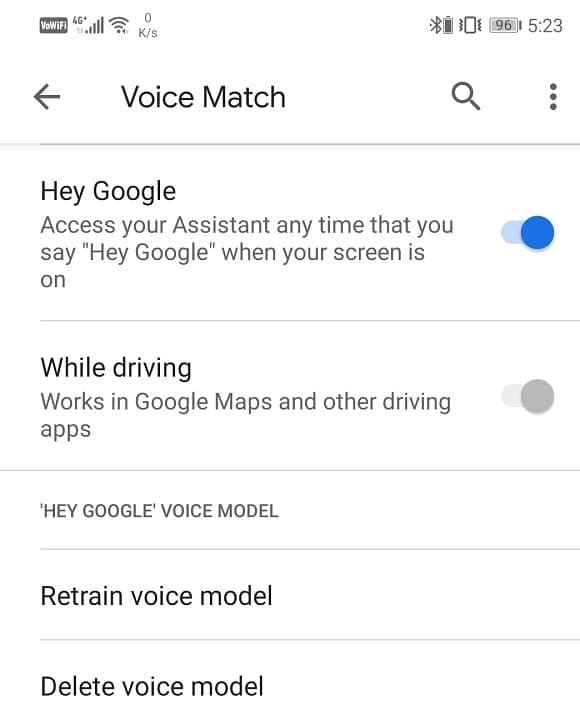
Nakon što omogućite ovu postavku, moći ćete koristiti Google asistenta(Google Assistant) kada je zaslon isključen. Možete pokrenuti Google asistenta tako što ćete reći "Ok Google" ili "Hey Google" jer će vas telefon(trigger Google Assistant by saying “Ok Google” or “Hey Google” as your phone) uvijek slušati, čak i ako je telefon zaključan. Međutim, ako ova opcija nije dostupna na vašem telefonu, nećete moći otključati svoj uređaj tako što ćete reći Ok Google . Međutim, postoji nekoliko rješenja koja možete isprobati.
2. Korištenje Bluetooth slušalica(2. Using a Bluetooth Headset)
Druga alternativa je korištenje Bluetooth slušalica za pristup Google asistentu(Google Assistant) kada je zaslon zaključan. Moderne Bluetooth slušalice(Bluetooth headsets) dolaze s podrškom za Google Assistant . Prečaci(Shortcuts) poput dugog pritiska na gumb za reprodukciju ili tri puta dodirivanja slušalice trebali bi aktivirati Google asistenta(Google Assistant) . Međutim, prije nego počnete snimati naredbe putem Bluetooth slušalica, morate omogućiti dopuštenje za pristup Google asistentu u postavkama. (enable permission to access Google Assistant from the settings.)Slijedite dolje navedene korake kako biste saznali kako:
1. Otvorite Postavke(Settings) na svom telefonu, a zatim dodirnite opciju Google .

2. Ovdje kliknite na Usluge računa(Account Services) , a zatim kliknite na karticu Traži, Pomoćnik i Glas(Search, Assistant, and Voice tab) .

3. Sada kliknite na opciju Glas(Voice) .

4. U odjeljku Hands-Free uključite prekidač pored opcije "Dopusti Bluetooth zahtjeve s zaključanim uređajem".(“Allow Bluetooth requests with device locked.”)

Također pročitajte: (Also Read:) 6 načina da popravite "OK Google" ne radi(6 Ways to Fix “OK Google” Not Working)
3. Korištenje Android Auto(3. Using Android Auto)
Prilično neobično rješenje za ovu želju za korištenjem Ok Google kada je zaslon isključen je korištenje Android Auto . Android Auto je u biti aplikacija za pomoć u vožnji. Namijenjen je kao GPS navigacijski i infotainment sustav za vaš automobil. Kada povežete svoj telefon sa zaslonom automobila, tada možete koristiti određene značajke i aplikacije Androida(Android) kao što su Google karte(Google Maps) , glazbeni player, Audible i što je najvažnije Google Assistant . Android Auto vam omogućuje da pratite svoje pozive i poruke uz pomoć Google asistenta(Google Assistant) .
Dok vozite, možete jednostavno aktivirati Google asistenta(Google Assistant) tako što ćete reći "Hej Google" ili " Ok Google ", a zatim ga zamoliti da nazove ili pošalje poruku nekome umjesto vas. To znači da dok koristite Google Auto , značajka glasovne aktivacije radi cijelo vrijeme, čak i kada je vaš zaslon isključen. To možete iskoristiti u svoju korist i koristiti Google Auto kao zaobilazno rješenje za otključavanje uređaja pomoću Ok Google .
Međutim, ovo ima određene nedostatke. Prvo, Android Auto(Android Auto) morate stalno raditi u pozadini. To znači da će vam isprazniti bateriju i također potrošiti RAM . Sljedeće(Next) , Android Auto je namijenjen za vožnju i stoga bi ograničio Google karte(Google Maps) da daju samo prijedloge ruta vožnje. Centar za obavijesti vašeg telefona također će u svakom trenutku biti značajno zauzet Android Auto .
Sada se neki od gore navedenih problema mogu donekle ublažiti. Na primjer, da biste riješili problem potrošnje baterije, možete potražiti pomoć od aplikacije za optimizaciju baterije na svom telefonu.
Slijedite dolje navedene korake kako biste saznali kako:
1. Otvorite Postavke(Settings) na svom uređaju. Sada dodirnite opciju Aplikacije(Apps) .

2. Ovdje dodirnite gumb izbornika (tri okomite točke)(menu button (three vertical dots)) u gornjem desnom kutu zaslona.

3. Kliknite na opciju Poseban pristup(Special access) s padajućeg izbornika. Nakon toga odaberite opciju Optimizacija baterije(Battery optimization) .
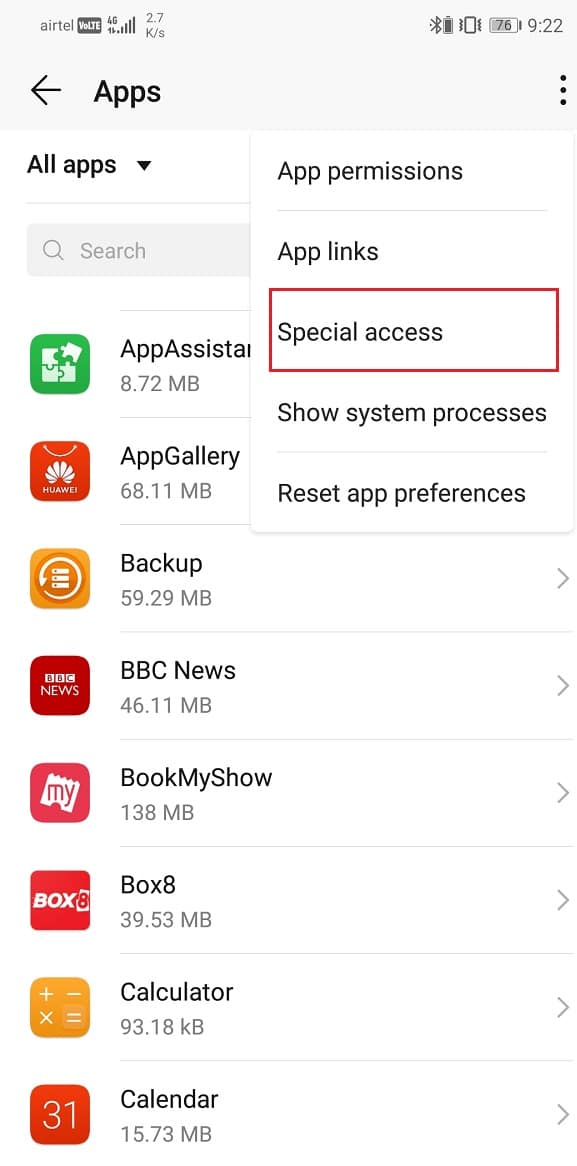
4. Sada potražite Android Auto s popisa aplikacija i dodirnite ga.
5. Provjerite jeste li odabrali opciju Dopusti( Allow option) za Android Auto.

To će donekle smanjiti količinu baterije koju aplikacija troši. Kad se riješi taj problem, prijeđimo na problem s obavijestima. Kao što je ranije spomenuto, obavijesti Android Auto pokrivaju više od polovice zaslona. Dodirnite(Tap) i držite ove obavijesti dok ne vidite opciju da ih smanjite(Minimize) . Kliknite na gumb Minimiziraj(Minimize) i to bi značajno smanjilo veličinu obavijesti.
Međutim, posljednji problem koji je bio ograničena operativnost Google karata(Google Maps) je nešto što ne možete promijeniti. Rute vožnje dobit ćete samo ako tražite bilo koje odredište. Iz tog razloga, ako vam ikada zatreba ruta za pješačenje, morat ćete prvo isključiti Android Auto , a zatim koristiti Google karte(Google Maps) .
Preporučeno:(Recommended:)
- 6 načina da jednostavno zaobiđete YouTube dobno ograničenje(6 Ways To Easily Bypass YouTube Age Restriction)
- Kako sakriti datoteke i aplikacije na Androidu(How to Hide Files and Apps on Android)
Time smo došli do kraja popisa raznih načina na koje možete koristiti Google Assistant čak i kada je zaslon isključen. Imajte(Please) na umu da je razlog zašto to nije dopušteno na većini Android uređaja prema zadanim postavkama nadolazeća sigurnosna prijetnja. Dopuštanje otključavanja vašeg uređaja izgovaranjem "Ok Google" natjeralo bi vaš uređaj da ovisi o slabom sigurnosnom protokolu glasovnog podudaranja. Međutim, ako ste spremni žrtvovati svoju sigurnost za ovu značajku, to je u potpunosti na vama.
Related posts
Definicija fragmentacije Androida, problem, problem, grafikon
Najnovije značajke u aplikaciji Google fotografije za iOS i Android
3 načina za ažuriranje trgovine Google Play [Prisilno ažuriranje]
Ispravite pogrešku preuzimanja na čekanju u Trgovini Google Play
10 načina da popravite Google fotografije koje nemaju sigurnosnu kopiju
Popravite što Google karte ne rade na Androidu [100% radi]
Popravite Google karte koje ne govore na Androidu
Kako popraviti skočni virus Google Chrome na Androidu
Riješite probleme s Google Play glazbom
Kako resetirati Google Chrome na Androidu
Ispravite da se Google asistent nasumično pojavljuje
Ispravite Google kalendar koji se ne sinkronizira na Androidu
Uklonite traku Google pretraživanja s početnog zaslona Androida
5 načina za prijenos datoteka na Google disk -
Popravite pražnjenje baterije usluga Google Play
Kako dodati svoju karticu s ljudima na Google pretraživanje
Ručno preuzmite i instalirajte Trgovinu Google Play
Kako ukloniti SIM karticu iz Google Pixela 3
Kako onemogućiti Google asistenta na zaključanom zaslonu
Uklonite svoj stari ili nekorišteni Android uređaj s Googlea
